Word2010怎么提取局部的图像?
时间:2021-11-30 来源:互联网
在Word2010中在插入图片的时候,并不想要图片的全部内容,只需要提取局部的图像就可以了。那么,在这种情况下我们应该怎样做呢?一起来看看吧!

软件名称:Microsoft Office Word2010官方简体中文版软件大小:800MB更新时间:2014-03-17立即下载
步骤
一、在电脑桌面上的Word2010文档图标双击鼠标左键,将其打开运行。启动Word2010文档编辑程序。如图所示;

二、在Word2010文档窗口,插入一张本地图片进来。如图所示;

三、而后在文档编辑窗口,选中图片,接着依次点击图片工具格式选项卡下的裁剪-->裁剪命令选项。如图所示;

四、这个时候在图片上就会多出一个裁剪的框架,拖动四周,确定需要保留的部分。如图所示;

五、需要的图片部分选择好以后,再次点击裁剪-->调整命令选项。如图所示;

六、接着再点击图片工具格式选项卡中的删除背景命令选项。如图所示;

七、背景删除后,接着再点击保存更改命令选项。如图所示;

八、最后在文档编辑窗口显示的就是局部保存的效果图。如图所示;

以上就是Word2010怎么提取局部的图像方法介绍,操作很简单的,不会的朋友可以参考本文,希望能对大家有所帮助!
相关阅读更多 +
-
 2025年12月26日小鸡庄园答案 2026-01-16
2025年12月26日小鸡庄园答案 2026-01-16 -
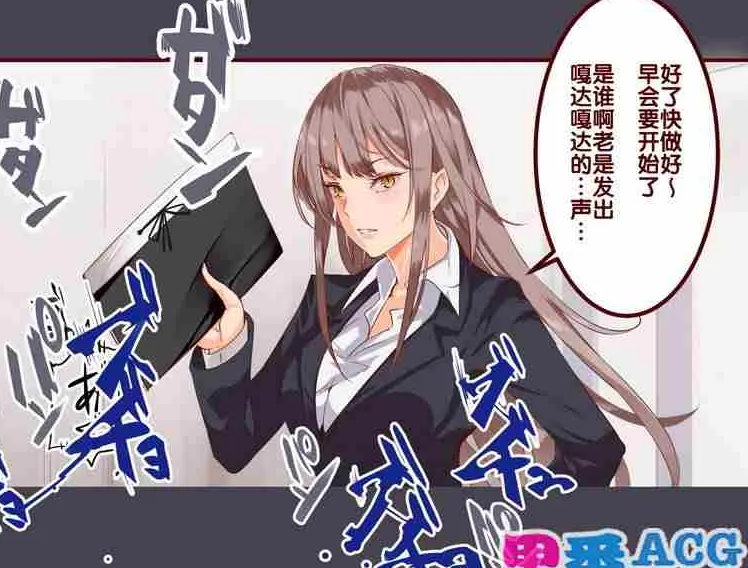 番库acg漫画汉化入口限免-里番本子库绅士acg官网地址速览 2026-01-16
番库acg漫画汉化入口限免-里番本子库绅士acg官网地址速览 2026-01-16 -
 热门漫画精选-人气必看漫画珍藏榜单 2026-01-16
热门漫画精选-人气必看漫画珍藏榜单 2026-01-16 -
 海洋中被称为“海洋沙漠”的区域叫什么 神奇海洋12月26日答案最新 2026-01-16
海洋中被称为“海洋沙漠”的区域叫什么 神奇海洋12月26日答案最新 2026-01-16 -
 想知道美人鱼梗是什么梗吗?揭秘网络爆火梗背后的搞笑真相,快来一探究竟! 2026-01-16
想知道美人鱼梗是什么梗吗?揭秘网络爆火梗背后的搞笑真相,快来一探究竟! 2026-01-16 -
 职教云最新登录通道-职教云官方安全认证入口 2026-01-16
职教云最新登录通道-职教云官方安全认证入口 2026-01-16
最近更新





